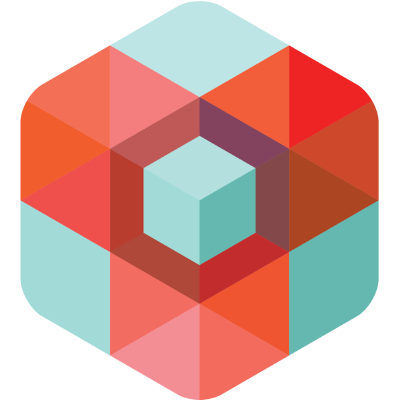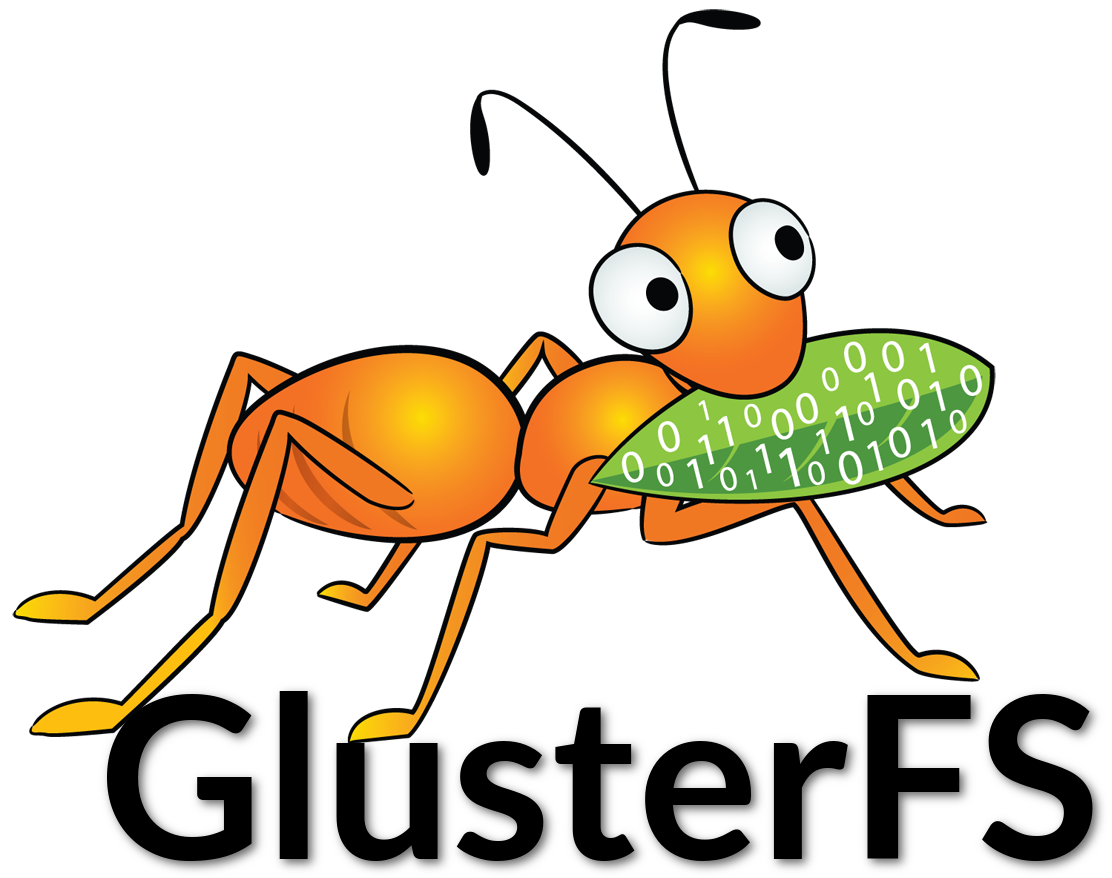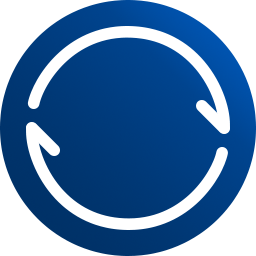Olá,
Hoje, no terceiro post da série: Persistindo dados, vamos abordar mais uma forma de como você pode persistir os dados de sua aplicação, garantindo maior disponibilidade para seu ambiente, hoje o assunto é sobre o Flocker.
A proposta do Flocker é muito parecida com demais soluções para sistema de arquivos distribuídos, a grande diferença esta no foco que a ClusterHQ (desenvolvedora da solução) está dando para o projeto, pois o objetivo tem sido tornar o Flocker cada vez mais especializado em Docker, ou seja, o objetivo do Flocker não é atender a qualquer tipo de problema, mas sim, atender muito bem uma das deficiências que há no Docker , que é a persistência de dados, tanto que o Flocker em si já é um plugin de volumes oficial do Docker. Veja abaixo uma imagem que ilustra muito bem o que o Flocker se propõem a atender:

Fonte: https://clusterhq.com/flocker/introduction/
Atualmente, quando você instância um container em outro host, você precisa cuidar se o volume de onde está sua aplicação também tem mapeamento nesse novo host, o objetivo do Flocker abstrair esse tipo de preocupação, e garantir que, quando um container for movido de um lado para o outro, os dados que estavam mapeados nele também acompanhem esse movimento.
Veja abaixo como é a arquitetura dessa plugin:

Fonte: https://clusterhq.com/flocker/introduction/
Note que, diferentemente do GlusterFS, você precisa ter um ambiente mais complexo, envolvendo basicamente 3 camadas: Flocker Plugin, que é responsável pela comunicação entre o Docker e o Flocker; Flocker Conrol, responsável pelo monitoramento dos volumes, e controle sob o funcionamento do ambiente; Flocker Agent, responsável por executar as ações de criação, remoção e demais ações do Flocker no host que faz parte do ambiente.
Novamente, e o Docker?
Como já falamos em posts anteriores, a intenção não é mostrar a vocês como realizar a instalação e configuração do cluster de Flocker, e sim, seu uso final, juntamente com o Docker, talvez daqui a pouco possamos montar um material com isso ;).
Mãos a massa:
Primeiro vamos criar o volume Docker utilizando o plugin do Flocker, para isso:
$ docker volume create --name volume-1 -d flockerAgora basta mapear esse volume criado aos containers que desejar:
$ docker run -v volume-1:/data -it centos /bin/bashBasta criar algum arquivo ou pasta no diretório /data do container e essa informação será salva no volume Flocker que você criou, para ter certeza de que o dado estará nesse volume, crie outro container mapeando esse volume, e você verá que no /data desse novo container estará o arquivo/pasta que você criou no primeiro.
Fácil né? O mais interessante no Flocker é que você não perde os dados caso dê algum problema no host, o volume será criado no cluster Flocker que você montou, e isso é o que garante a disponibilidade da informação.
Por hoje era isso, espero que tenham gostado e tendo dúvidas nos avisem, e claro ajudem divulgando o Blog 😉
Abraço!
Entusiasta Open Source, seu principal foco é ir atrás de ideias novas e torna-las realidade através de soluções simples e eficientes, o menos é mais, e o dividir é multiplicar.